Thunderbird Version 145 integriert Microsoft Exchange über die EWS-API (Exchange Web Services) – derzeit ausschließlich für E-Mails. Diese native Unterstützung ermöglicht eine direktere und effizientere Verbindung zu Exchange-Konten und ist ein wichtiger Schritt, um die Nutzererfahrung für Millionen von Anwendern zu verbessern. Für eine nahtlose Integration von Microsoft Exchange Thunderbird ist es entscheidend, die richtigen Schritte bei der Einrichtung zu befolgen.
Die Unterstützung für Kalender und Adressbuch über die EWS-API ist für einen späteren Zeitpunkt geplant. Zukünftig wird auch die Integration von Exchange über die Graph-API folgen. Bitte sehen Sie daher von Fehlermeldungen bezüglich dieser noch nicht implementierten Funktionen ab.
Da die Exchange-Unterstützung noch neu ist, freuen wir uns über Ihr Feedback und Ihre Fehlerberichte. Detailliertere technische Informationen sowie Hinweise zu Testzwecken und bekannten Problemen finden Sie auf der Thunderbird:Exchange Wiki-Seite.
Einrichten Ihres Microsoft Exchange Kontos in Thunderbird
Bei der Erstellung eines neuen Kontos über die klassische Kontoerstellung wählen Sie die Option „Exchange Web Services“. Falls Sie den neuen Account Hub verwenden und eine Exchange-E-Mail-Adresse eingeben, sollte „Exchange“ automatisch erkannt werden. Sollte Exchange nicht automatisch erkannt werden, wählen Sie bitte die erste „Exchange“-Option. Erfahren Sie mehr über die Exchange-Integration in Thunderbird.
1. Konfigurieren Sie Ihr Exchange-Konto
Die Konfiguration Ihres Exchange-Kontos in Thunderbird unterscheidet sich geringfügig, je nachdem, ob Sie bereits bestehende Profile haben oder ein völlig neues Profil verwenden.
Thunderbird-Profile mit einem oder mehreren Konten
Wenn Sie ein Thunderbird-Profil mit einem oder mehreren vorhandenen E-Mail-Konten besitzen, sehen Sie den neuen Thunderbird Account Hub-Fluss:
Klicken Sie auf das Thunderbird-App-Menü ☰ > Neues Konto > E-Mail.
Folgen Sie den Anweisungen, indem Sie Ihren Namen, Ihre E-Mail-Adresse und, falls erforderlich, Ihren Zwei-Faktor-Authentifizierungscode für Ihr Exchange-E-Mail-Konto eingeben.
Hinweis: Sie müssen Ihr Passwort nicht in das Feld „Passwort“ des ersten Dialogfelds eingeben. Sie werden Ihr Passwort in einem separaten, von Microsoft (nicht Mozilla) bereitgestellten Fenster eingeben, das Teil der OAuth-Implementierung ist.Hier ist ein Screenshot dieses von Microsoft bereitgestellten Fensters:
 Screenshot: Microsoft OAuth Anmeldefenster zur Passworteingabe für Exchange in Thunderbird unter Windows 11
Screenshot: Microsoft OAuth Anmeldefenster zur Passworteingabe für Exchange in Thunderbird unter Windows 11Klicken Sie im Dialogfeld „Wählen Sie Ihren E-Mail-Kontotyp“ auf die Schaltfläche „Exchange“ (nicht auf die mit „Exchange BENÖTIGT ADD-ON“), um den integrierten Exchange-Code von Thunderbird zu verwenden.
Hinweis: Die Schaltfläche „Exchange“ erscheint nur, wenn die eingegebene E-Mail-Adresse ein Exchange-Konto ist. Screenshot: Der Exchange-Button im neuen Thunderbird Account Hub zur Einrichtung eines Exchange-Kontos
Screenshot: Der Exchange-Button im neuen Thunderbird Account Hub zur Einrichtung eines Exchange-KontosBefolgen Sie die weiteren Anweisungen, um die Hinzufügung Ihres Exchange-Kontos abzuschließen. Viele Anwender nutzen dabei auch Thunderbird und Office 365, was die Integration besonders relevant macht.
Thunderbird-Profile ohne Konten
Wenn Sie ein Thunderbird-Profil ohne vorhandene Konten haben, sehen Sie den älteren „Richten Sie Ihre vorhandene E-Mail-Adresse ein“-Fluss:
Klicken Sie auf das Thunderbird-App-Menü ☰ > Neues Konto > E-Mail.
Folgen Sie den Anweisungen, indem Sie Ihren Namen, Ihre E-Mail-Adresse und, falls erforderlich, Ihren Zwei-Faktor-Authentifizierungscode für Ihr Exchange-E-Mail-Konto eingeben.
Hinweis: Sie müssen Ihr Passwort nicht in das Feld „Passwort“ des ersten Dialogfelds eingeben. Sie werden Ihr Passwort in einem separaten, von Microsoft (nicht Mozilla) bereitgestellten Fenster eingeben, das Teil der OAuth-Implementierung ist.Hier ist ein Screenshot dieses von Microsoft bereitgestellten Fensters:
 Screenshot: Microsoft OAuth Anmeldefenster zur Passworteingabe für Exchange in Thunderbird unter Windows 11
Screenshot: Microsoft OAuth Anmeldefenster zur Passworteingabe für Exchange in Thunderbird unter Windows 11Klicken Sie im Dialogfeld „Wählen Sie Ihren E-Mail-Kontotyp“ auf die Schaltfläche „Exchange Web Services“ (nicht auf die mit „Exchange/Office365“), um die integrierte Exchange-Implementierung von Thunderbird zu verwenden.
Hinweis: Die Schaltfläche „Exchange Web Services“ erscheint nur, wenn die eingegebene E-Mail-Adresse ein Exchange-Konto ist. Screenshot: Schaltfläche 'Exchange Web Services' im älteren Thunderbird Kontoeinrichtungsfluss
Screenshot: Schaltfläche 'Exchange Web Services' im älteren Thunderbird KontoeinrichtungsflussFolgen Sie den weiteren Anweisungen, um die Hinzufügung Ihres Exchange-Kontos abzuschließen. Die korrekten Office 365 Outlook Server-Einstellungen sind hierbei oft ein kritischer Faktor.
2. E-Mails senden und empfangen mit Ihrem Exchange-Konto
Sobald Sie Ihr Exchange-Konto in Thunderbird konfiguriert haben, können Sie es wie ein IMAP- oder POP-Konto zum Senden und Empfangen von E-Mails verwenden. Dies bedeutet, dass Sie Ihre Exchange-Mails direkt in Thunderbird verwalten können, was die tägliche Kommunikation erheblich vereinfacht. Manchmal können dabei auch Probleme mit Winmail.dat-Dateien in Thunderbird auftreten, die in diesem Zusammenhang relevant sein könnten.
Aktuelle Einschränkungen und zukünftige Entwicklungen
Obwohl die E-Mail-Funktionalität von Microsoft Exchange in Thunderbird bereits robust ist, gibt es noch einige Bereiche, die sich in Entwicklung befinden oder noch nicht vollständig unterstützt werden. Es ist wichtig, diese Einschränkungen zu kennen, um die aktuelle Funktionalität von microsoft exchange thunderbird realistisch einschätzen zu können:
Noch nicht unterstützt werden:
- Adressbuch
- Kalender
- Filter (Phase 5)
- Ordnerkontingente (Phase 5)
- Ordnerabonnements (Phase 5)
- Nachrichtenaufbewahrungsrichtlinien (Phase 5)
- Nachrichtendownload-Synchronisation für die Offline-Nutzung (Phase 5)
- Nachrichten-Tagging (Phase 5)
- NTLM-Authentifizierung (Phase 5)
- OAuth-Authentifizierung mit lokalen Instanzen (Phase 5)
- Freigegebene Postfächer (Phase 5)
- Nachricht markieren/Sternchen (Phase 5)
Die mit „Phase 5“ gekennzeichneten Elemente sind auf der kurzfristigen Roadmap und werden voraussichtlich bis zum 1. Quartal 2026 verfügbar sein oder behoben werden. Eine vollständige Liste der Phase-5-Fehler finden Sie auf dieser Bug-Liste.
Feedback und Fehlerberichte
Um ein Problem bei der Verwendung von Version 145 oder neuer zu melden, reichen Sie bitte einen Fehlerbericht ein. Für weitere technische Details zur Fehlerberichterstattung, zur Verfolgung von Fehleraktivitäten sowie zu Dingen, die getestet und beachtet werden sollten, besuchen Sie die Thunderbird:Exchange Wiki-Seite.
Sie können Topicbox nutzen, um Fragen zu Exchange zu diskutieren oder zu stellen, entweder in der Beta-Gruppe oder in der Enterprise-Gruppe. Ihr Feedback ist entscheidend, um die Integration von Exchange in Thunderbird kontinuierlich zu verbessern.
Microsoft-gehostete vs. selbst gehostete Exchange-Server
Administratoren und andere Interessenten, die sich für die Details von EWS-Instanzen (Microsoft-gehostet, Microsoft-gehostet als tenant-spezifisch und selbst gehostet) interessieren, sollten die Thunderbird:Exchange Wiki-Seite konsultieren. Dort finden Sie umfassende Informationen, die Ihnen helfen, die spezifischen Anforderungen und Konfigurationen für verschiedene Umgebungen zu verstehen.
Fazit
Die Einführung der nativen Exchange-Unterstützung in Thunderbird Version 145 stellt einen bedeutenden Fortschritt für Nutzer dar, die auf eine zuverlässige Integration von microsoft exchange thunderbird angewiesen sind. Auch wenn der Funktionsumfang derzeit auf E-Mails beschränkt ist, ebnet diese Entwicklung den Weg für umfassendere Features in der Zukunft. Mit den bereitgestellten Schritt-für-Schritt-Anleitungen sollte die Einrichtung Ihres Exchange-Kontos reibungslos verlaufen. Wir ermutigen alle Nutzer, diese neue Funktion aktiv zu nutzen und durch konstruktives Feedback zur Weiterentwicklung beizutragen. Bleiben Sie dran für zukünftige Updates, die Kalender- und Adressbuchfunktionen sowie weitere Verbesserungen mit sich bringen werden.

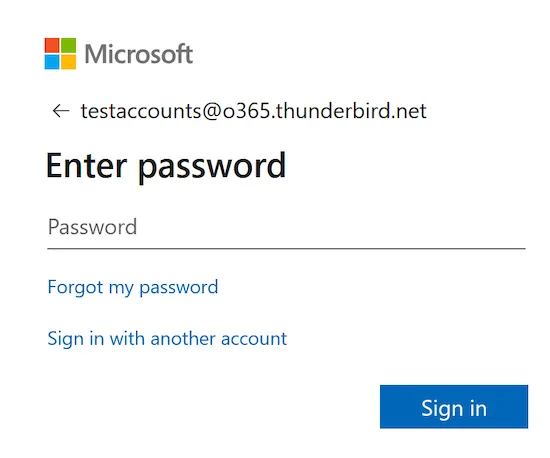
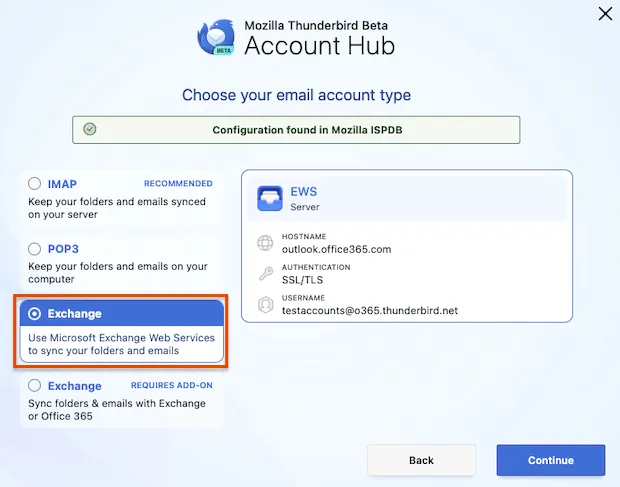 Screenshot: Der Exchange-Button im neuen Thunderbird Account Hub zur Einrichtung eines Exchange-Kontos
Screenshot: Der Exchange-Button im neuen Thunderbird Account Hub zur Einrichtung eines Exchange-Kontos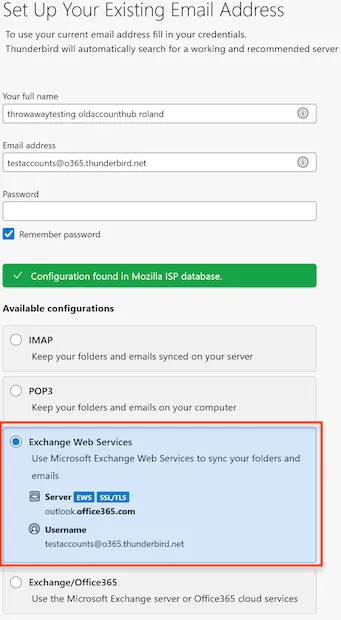 Screenshot: Schaltfläche 'Exchange Web Services' im älteren Thunderbird Kontoeinrichtungsfluss
Screenshot: Schaltfläche 'Exchange Web Services' im älteren Thunderbird Kontoeinrichtungsfluss